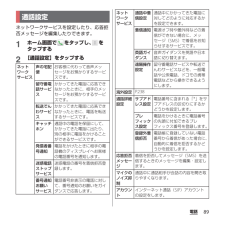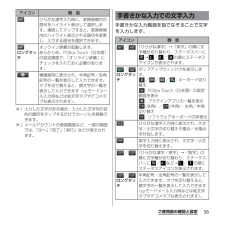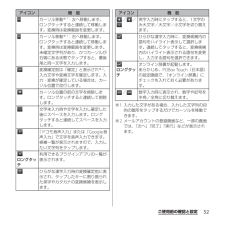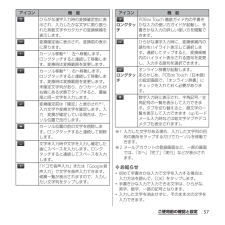Q&A
取扱説明書・マニュアル (文書検索対応分のみ)
"アカウント"4 件の検索結果
"アカウント"100 - 110 件目を表示
全般
質問者が納得>メールアドレスとパスワードは新しくきめればいいんですよね?
根本から違います。
そのEメールアプリは、既に取得済のメールアドレス、パスワード(アカウント情報)を入力して使うものです。
そこから新たに取得する事はできません。
例えばPCで使っているアカウント情報を入力してスマートフォンでも送受信できるようにするという場合に使います。
よって、質問のサーバー設定などは取得済のアカウント情報のメールサーバーの仕様に従って設定します。
4648日前view440
全般
質問者が納得一度、同期をオフにして、再度オンにしてもダメですか?
ちゃんとなっているのにダメで、一度戻して再度設定したらちゃんと動くなんてことはよくあることです。
4663日前view923
’12.11(1版)1268-9139.2クイックスタートガイド’ 12.11総合お問い合わせ先〈ドコモ インフォメーションセンター〉■ドコモの携帯電話からの場合(局番なしの)151 (無料)※一般電話などからはご利用になれません。■一般電話などからの場合0120-800-000※一部のIP電話からは接続できない場合があります。受付時間 午前9:00~午後8:00(年中無休)故障お問い合わせ先■ドコモの携帯電話からの場合(局番なしの)113 (無料)※一般電話などからはご利用になれません。■一般電話などからの場合0120-800-000※一部のIP電話からは接続できない場合があります。受付時間 24時間(年中無休)●番号をよくご確認の上、お間違いのないようにおかけください。●各種手続き、故障・アフターサービスについては、上記お問い合わせ先にご連絡いただくか、ドコモホームページにてお近くのドコモショップなどにお問い合わせください。ドコモホームページ http://www.nttdocomo.co.jp/マナーもいっしょに携帯しましょう。○公共の場所で携帯電話をご利用の際は、周囲の方への心くばりを忘れずに。L...
SO-01E/Docomo/Uguide❖お知らせ・ホーム画面でショートカット、ウィジェット、フォルダ、グループのアイコンを、本端末が振動するまでロングタッチすると、そのままドラッグして移動したり、画面下部に表示されるへドラッグして削除したり、 [削除]をタップして削除したりできます。アプリケーションのショートカットをロングタッチして、 [アンインストール]u[OK] u[OK]をタップすると、アンインストールできるアプリケーションもあります。・ホーム画面一覧の操作ガイドが表示されたら、 [OK]/[以後表示しない]をタップします。アプリケーション画面本端末の各機能をご利用になるには、ホーム画面のショートカットやウィジェットのアイコンをタップして主な機能を操作できますが、ホーム画面にない機能はアプリケーションの一覧画面でアイコンをタップして起動することが基本操作となります。■アプリケーションを起動する1 ホーム画面で (アプリケーションボタン)をタップするa アプリタブb おすすめタブc オプションメニューアイコンd グループ名e アプリケーションアイコンf グループ内アプリケーションの数g グループ内アプリ...
7目次/注意事項・万が一紛失した場合は、Google トーク、Gmail、Google PlayなどのGoogleサービスやFacebook、Twitter、mixiを他の人に利用されないように、パソコンより各種サービスアカウントのパスワード変更や認証の無効化を行ってください。・Googleアプリケーションおよびサービス内容は、将来予告なく変更される場合があります。・spモード、mopera Uおよびビジネス moperaインターネット以外のプロバイダはサポートしておりません。・テザリングのご利用にはspモードのご契約が必要です。・ご利用の料金プランにより、テザリング利用時のパケット通信料が異なります。パケット定額サービスへのご加入を強くおすすめします。・ご利用時の料金など詳しくは、次のホームページをご覧ください。http://www.nttdocomo.co.jp/■ ご使用の前に、この「安全上のご注意」をよくお読みの上、正しくお使いください。また、お読みになった後は大切に保管してください。■ ここに示した注意事項は、お使いになる人や、他の人への危害、財産への損害を未然に防ぐための内容を記載していますので、...
38ご使用前の確認と設定本端末の電源を初めて入れたときは、画面の指示に従って初期設定を行います。1[日本語]u[完了]をタップし、をタップする・以降は画面の指示に従って以下の設定を行い、 または[完了]をタップします。-インターネットの接続方法を選択-Wi-Fiネットワークに接続-オンラインサービスのアカウント設定や自動同期の設定-優先的に利用するアプリケーションを選択2ドコモサービスの初期設定画面が表示されたら をタップする・以降は画面の指示に従って以下の設定を行い、 をタップします。-アプリを一括でインストールするかを選択-おサイフケータイの初期設定を行うかを選択-ドコモアプリパスワードを設定-位置検索を要求された場合の動作を設定3[OK]をタップする・ホーム画面の操作ガイドが表示されますので、[OK]/[以後表示しない]をタップすると、ホーム画面が表示されます。❖お知らせ・後から言語を変更する場合は、ホーム画面で をタップし、[設定]u[言語と入力] u[地域/言語]をタップします。各機能などを設定する場合は、ホーム画面で をタップし、[設定]u[セットアップガイド]/[ドコモサービス]などをタップして...
89電話ネットワークサービスを設定したり、応答拒否メッセージを編集したりできます。1ホーム画面で をタップし、 をタップする2[通話設定]をタップする通話設定ネットワークサービス声の宅配便お客様に代わって音声メッセージをお預かりするサービスです。留守番電話サービスかかってきた電話に応答できなかったときに、相手のメッセージをお預かりするサービスです。転送でんわサービスかかってきた電話に応答できなかったときに、電話を転送するサービスです。キャッチホン通話中の電話を保留にして、かかってきた電話に出たり、別の相手に電話をかけることができるサービスです。発信者番号通知電話をかけたときに相手の電話機のディスプレイへお客様の電話番号を通知します。迷惑電話ストップサービス迷惑電話の番号を着信拒否登録します。番号通知お願いサービス電話番号非表示の電話に対して、番号通知のお願いをガイダンスで応答します。ネットワークサービス通話中着信設定通話中にかかってきた電話に対してどのように対応するかを設定できます。着信通知電源オフ時や圏外時などの着信ができない場合に、メッセージ(SMS)で着信をお知らせするサービスです。英語ガイダンス音声ガ...
56ご使用前の確認と設定※1入力した文字がある場合、入力した文字列の目的の箇所をタップするだけでカーソルを移動できます。※2メールアカウントの登録画面など、一部の画面では、「次へ」「完了」「実行」などが表示されます。手書きかな入力画面を指でなぞることで文字を入力します。ひらがな漢字入力時に、変換候補内の語句をハイライト表示して選択します。連続してタップすると、変換候補内のハイライト表示される語句を変更し、入力する語句を選択できます。ロングタッチオンライン辞書が起動します。あらかじめ、POBox Touch(日本語)の設定画面で、「オンライン辞書」にチェックを入れておく必要があります。横画面時に表示され、半角記号/全角記号の一覧を表示して入力できます。タブを切り替えると、顔文字の一覧を表示して入力できます(spモードメール入力時などは絵文字タブやデコメタブも表示されます)。アイコン 機 能手書きかな入力での文字入力アイコン 機 能/「ひらがな漢字」→「英字」の順に文字種が切り替わり、ステータスバーに→ / / の順にステータスアイコンが表示されます。/ロングタッチポップアップウィンドウを表示します。/ / / ...
46ご使用前の確認と設定文字入力は、メールの作成や電話帳の登録など、文字入力欄をタップすると表示されるソフトウェアキーボードを使います。❖お知らせ・ソフトウェアキーボードが表示されると、ステータスバーに が表示されます。・文字入力画面から元の画面に戻るときは、xをタップします。・文字入力画面でテキストをロングタッチすると、拡大されたテキストが表示され、テキスト上をドラッグしながら確認することができます。本端末では、入力方法(キーボード種別)を「Google音声入力」「POBox Touch(日本語)」「ドコモ文字編集」「中国語キーボード」「外国語キーボード」から選択できます。1ホーム画面で をタップし、[設定]をタップする2[言語と入力]u[現在の入力方法]u[POBox Touch(日本語)]/[中国語キーボード]/[外国語キーボード]をタップする❖お知らせ・文字入力中にステータスバーを下にドラッグして、[入力方法の選択]をタップすると、「Google音声入力」「POBox Touch(日本語)」「ドコモ文字編集」「中国語キーボード」「外国語キーボード」から入力方法を選択できます。検索対象検索対象とする本端...
52ご使用前の確認と設定※1入力した文字がある場合、入力した文字列の目的の箇所をタップするだけでカーソルを移動できます。※2メールアカウントの登録画面など、一部の画面では、「次へ」「完了」「実行」などが表示されます。カーソル移動※1:左へ移動します。ロングタッチすると連続して移動します。変換時は変換範囲を変更します。カーソル移動※1:右へ移動します。ロングタッチすると連続して移動します。変換時は変換範囲を変更します。未確定文字列があり、かつカーソルが右端にある状態でタップすると、最後尾と同一文字を入力します。変換確定前は「確定」と表示され※2、入力文字や変換文字を確定します。入力・変換が確定している場合は、カーソル位置で改行します。カーソル位置の前の文字を削除します。ロングタッチすると連続して削除します。文字未入力時や文字を入力し確定した後にスペースを入力します。ロングタッチすると連続してスペースを入力します。「ドコモ音声入力」または「Google音声入力」で文字を音声入力できます。候補一覧が表示されますので、入力したい文字列をタップします。ロングタッチ利用できるプラグインアプリの一覧が表示されます。ひらがな...
57ご使用前の確認と設定※1入力した文字がある場合、入力した文字列の目的の箇所をタップするだけでカーソルを移動できます。※2メールアカウントの登録画面など、一部の画面では、「次へ」「完了」「実行」などが表示されます。❖お知らせ・初めて手書きかな入力で文字を入力する場合は、入力方法を読んで、[OK]をタップします。・手書きかな入力で入力できる文字は、ひらがな、英字、数字、一部の記号となります。・入力した文字を消去せずに、そのまま次の文字を入力できます。ひらがな漢字入力時の変換確定前に表示され、入力したかな文字に割り振られた英数文字やカタカナの変換候補を表示します。変換確定後に表示され、変換前の表示に戻ります。カーソル移動※1:左へ移動します。ロングタッチすると連続して移動します。変換時は変換範囲を変更します。カーソル移動※1:右へ移動します。ロングタッチすると連続して移動します。変換時は変換範囲を変更します。未確定文字列があり、かつカーソルが右端にある状態でタップすると、最後尾と同一文字を入力します。変換確定前は「確定」と表示され※2、入力文字や変換文字を確定します。入力・変換が確定している場合は、カーソル位置...
97電話赤外線通信を使って電話帳を送信する1電話帳一覧画面(P.90)で、 をタップし、[その他]u[赤外線送信]をタップする・1件送信する場合は、[1件送信]をタップし、送信したい電話帳を選択して[OK]u[OK]をタップします。・全件送信する場合は、[全件送信]u[開始する]をタップし、ドコモアプリパスワードを入力して[OK]をタップし、受信側と同じ認証パスワードを入力して[決定]u[OK]u[OK]をタップします。❖お知らせ・赤外線通信を利用して電話帳を全件送信する場合は、認証パスワードとドコモアプリパスワードを入力します。認証パスワードとは、送信する前にあらかじめ受信側と取り決めておく4桁の数字です。ドコモアプリパスワードについては、「ドコモアプリパスワード」(P.140)をご参照ください。・電話帳を選択してから赤外線通信を利用するには、プロフィール画面で をタップし、[赤外線]u[OK]u[OK]をタップします。マイプロフィールを送信するには、電話帳一覧画面で、「マイプロフィール」タブをタップし、 をタップして、[赤外線送信]u[OK]u[OK]をタップします。名刺データをマイプロフィールに保存して...
- 1